熊猫绘画是一款非常专业的电脑绘画软件,我们在绘画过程中离不开对图层的使用。本期内容为大家分享熊猫绘画怎么新建和删除图层?熊猫绘画怎么复制和清除图层?以下是详细内容
熊猫绘画是一款非常专业的电脑绘画软件,我们在绘画过程中离不开对图层的使用。本期内容为大家分享熊猫绘画怎么新建和删除图层?熊猫绘画怎么复制和清除图层?以下是详细内容。
一、熊猫绘画怎么新建和删除图层?
(1)新建图层
打开熊猫绘画软件,点击菜单栏中的“文件”—“新建”,新建画布。接着点击菜单栏中的“图层”选项,在弹出的图层选项菜单中点击“新建图层”选项,就能创建新的图层。

在图层面板下方点击“+”加号,也能创建一个新的图层。
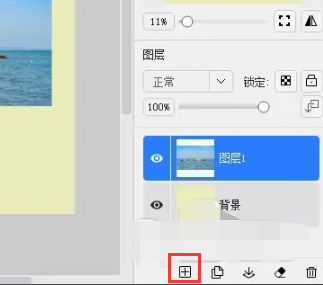
(2)删除图层
选中想要删除的图层,点击菜单栏中的“图层”选项,在弹出的窗口点击“删除图层”选项,就能删除选中的图层。
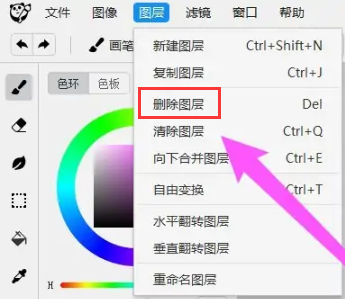
选中想要删除的图层,点击图层面板下方的“删除”图标也能删除图层。
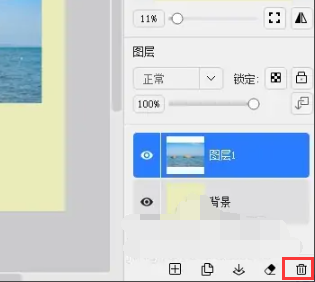
二、熊猫绘画怎么复制和清除图层?
(1)复制图层
打开熊猫绘画软件,点击“文件”—“新建”,新建画布,在图层面板中点击“+”加号,新建多个图层。拖入图片,选中图像图层,点击菜单栏中的“图层”—“复制图层”,就能复制图像图层了。
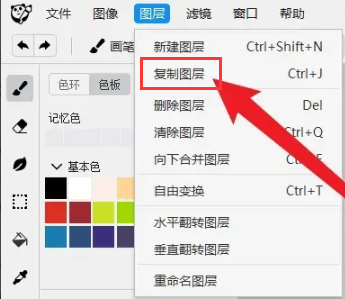
选中要复制的图层,点击图层面板下方的“复制”图标即可。
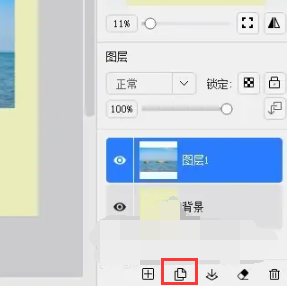
(2)清除图层
选中要清除内容的图层,点击菜单栏中的“图层”选项,接着点击“清除图层”选项,或者按“Ctrl+Q”快捷键。
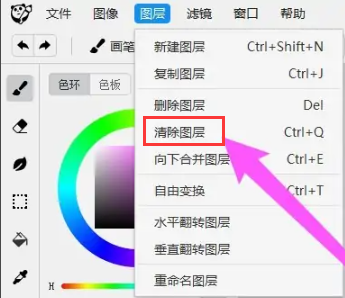
以上就是自由互联小编分享的“熊猫绘画怎么新建和删除图层?熊猫绘画怎么复制和清除图层?”相关内容。希望以上内容能对您有所帮助,小伙伴们我们下期再见哦~
